パワーポイント使い方講座
1つのプレゼンテーション内で複数のデザインテンプレートを使う
プレゼンテーションはデザインが統一されていて、1つのプレゼンテーション内で使用されるデザインが1つである場合が多いでしょう。でもスライドの内容に合わせてデザインをちょっと変えてみるというのも効果的な場合もあるのではないでしょうか?
下の図は1つのデザインだけが適応されたプレゼンテーションです。
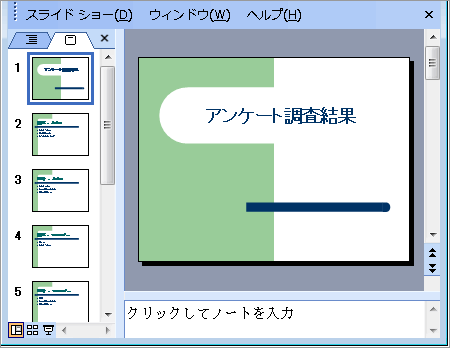
まず、デザインを変更したいスライドをスライド一覧よりクリックして選択します。(複数のスライドを一度に変更する場合は、Ctrlキーを押しながら2枚目以降のスライドをクリックします。)
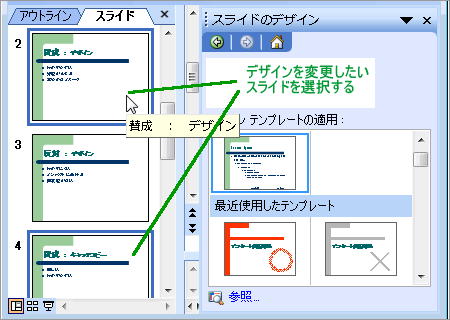
次に適応させたいデザインにマウスを移動した際に表示される右横の▼ボタンをクリックし、表示されたメニューより「選択したスライドに適応」をクリックします。
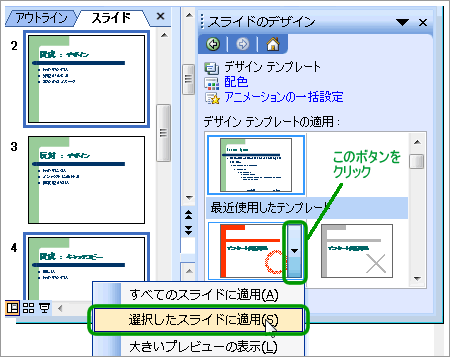
選択したスライドのみデザインが変更されました。
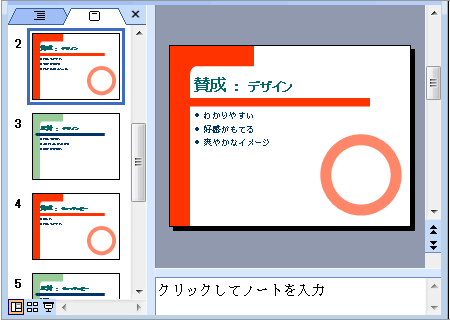
同様に他のスライドもデザインを変更してみましょう。
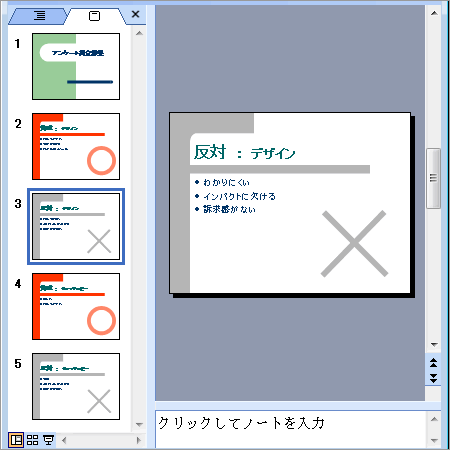
このように1つのプレゼンテーション内で複数のデザインを使用することもできますので、一度試してみてください。ただし、あまり乱用することは禁物です。あくまでシンプルに・・・!
